Cómo cambiar la piel VLC
A menudo preferimos más variación en nuestra vida para superar conductas monótonas. De esta manera, estamos buscando más temas, colores, gadgets, wallpapers, skins para nuestro sistema operativo más utilizado, aplicaciones y dispositivos multimedia. Aquí, vamos a mostrarle cómo usted puede cambiar fácilmente la piel a su amante y más usadas aplicaciones multimedia VLC y donde obtenerlos. Este artículo puede ayudarle a añadiendo más colores y elegante look a tu gusto.
Cómo cambiar la piel VLC
Paso 1: Conseguir una piel de encargo VLC desde Internet
Usted puede conseguir un puñado de webs donde pueda descargar skins personalizados. Hay un montón de personas que utilizan pieles VLC. y usted puede seguir los a continuación sugerencias para descarga más skins VLC. Sin embargo, usted puede conseguir las pieles VLC oficiales fácilmente desde aquí como ha sido ordenado aquí. Pieles VLC no están disponibles para Mac OS.
Paso 2: Descargar un Skin para tu PC
Ahora puede descargar su skin personalizado preferido de VLC desde la web anterior y guardar en el equipo de su preferencia. Para obtener una garantía completa limpia y mejor de guardar archivos VLC, por favor descárguelo desde el sitio oficial anterior de VLC.
Puede obtener el archivo a su ubicación guardada en su computadora, y será en la extensión del archivo (.vlt). Ahora los procedimientos siguientes le llevará a cambiar el skin al reproductor VLC.
Paso 3: Conseguir la barra de menú del VLC Player
Abra el Player VLC y en la parte superior de la ventana, usted puede encontrar la barra de menú para VLC Player. Esta barra de menús le ayudará a cambiar las pieles por pasos.

Paso 4: Ir a "Preferencias" del menú "Herramientas"
Desde el menú barra de VLC Player, seleccione el menú "Herramientas", y usted puede conseguir algunos menú de palanca de selección. Aquí, tienes que ir al menú inferior «Preferencias» y le llevará a tener piel menú. Este menú es el menú de configuración para VLC Player.
Ahora haga clic en el menú de "Preferencias" para obtener las ventanas como por debajo de uno. La "configuración de la interfaz" es responsable de elegir una costumbre o de la piel por defecto.
Encontrar la opción "Apariencia" de la"interfaz" y entonces usted puede conseguir la opción de preferencias de la piel. Para cambiar un skin personalizado, es necesario comprobar "Skin personalizado de uso".
- Utilizar estilo nativo, le permitirá mantener la piel por defecto de VLC Player.
- Uso personalizado piel – le permitirá seleccionar un skin personalizado o descargado para su Player VLC.
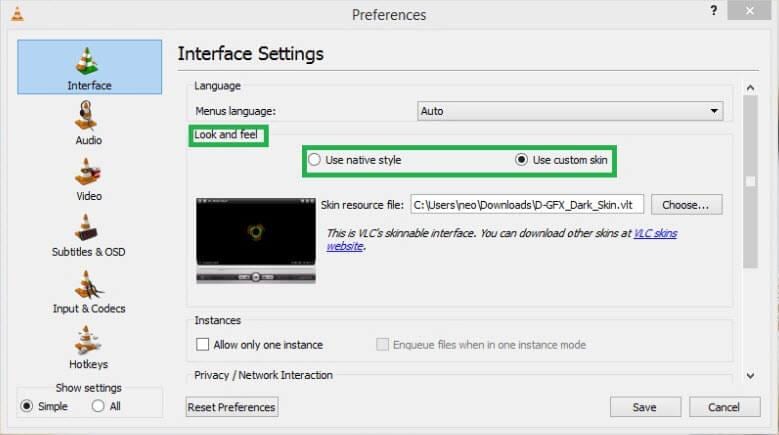
Paso 5: Abrir la piel descargada desde VLC Player
Ahora puede agregar simplemente la piel que ha descargado anteriormente y guardado en su ordenador. Haga clic en el cuadro de "Examinar" y aparecerá la ventana de la computadora para obtener el archivo que desea agregar. Busque el archivo en su computadora y seleccione el archivo de extensión de archivo (.vlt). Ahora haga clic en el cuadro "Abrir" en la parte inferior de la ventana para agregar el archivo a elegir para la piel.
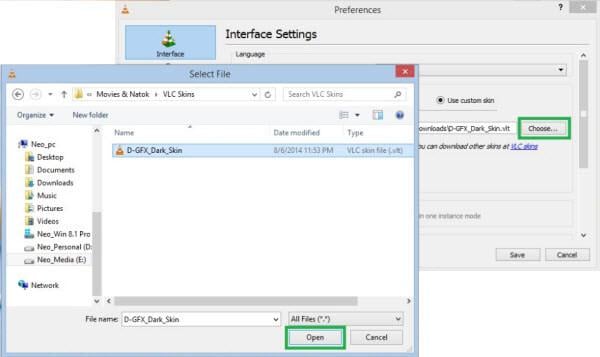
Después de agregar el archivo al archivo de código fuente skin personalizado, puede guardar el archivo para obtener el archivo cambiado para VLC Player. Este es el paso final para el cambio de la piel para su Player VLC.
Paso 6: Reinicia VLC Player / reproducir un vídeo con VLC Player
Cuando la próxima vez será abrir el VLC Player o reproducir un archivo multimedia a través de VLC Player, usted puede tener la piel de la Player VLC. Por lo tanto, disfrutar de las pieles VLC personalizadas en tu ordenador. Algunos enlaces se indican a continuación para obtener más pieles de VLC. Siga las instrucciones anteriores y reproducir archivos de multimedia favoritos en su piel preferido de VLC.
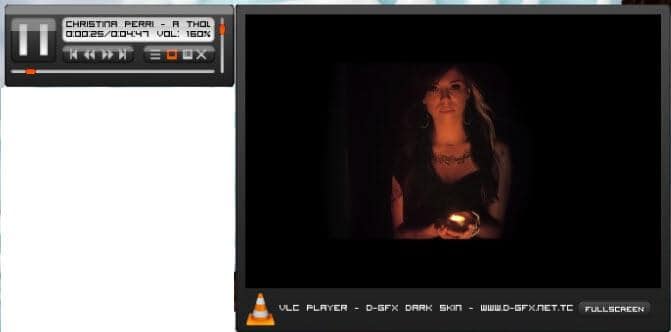
Descargar Skins VLC más
Hay algunos sitios web donde puede descargar su preferible pieles VLC. Usted puede comprobar fácilmente a la Web de VLC descargar skins diferentes para el VLC en Windows y Linux PC. A continuación se recogen algunos enlaces para descargar mas Skins de VLC.
1. http://www.videolan.org/vlc/skins.php
2. http://www.thewindowsclub.com/best-vlc-skins-windows-free-download
3. http://www.howtogeek.com/howto/26212/10-great-skins-that-make-vlc-media-player-look-awesome/
4. http://www.technize.info/download-best-and-most-popular-vlc-player-skins/
